原标题:"Mercury水星无线路由器登录用户名和密码修改方法"的相关教程资料分享。- 【WiFi之家网】编辑整理。

修改Mercury水星无线路由器的登录用户名和密码的方法,水星系列的路由器产品,出厂时登录用户名和登录密码默认都是admin;如果一直使用默认的用户名和密码,容易引发一些列的网络安全问题,因此修改原来的用户名和密码是非常有必要的。
本文以水星MW310R无线路由器为例,来介绍修改登录用户名和密码的方法
1、登录MW310R路由器的管理界面:打开电脑上的浏览器,在地址栏中输入“192.168.1.1”并按下回车按键,在弹出的对话框中输入用户名和密码(用户名和密码出厂时默认是admin),最后点击“确定”。
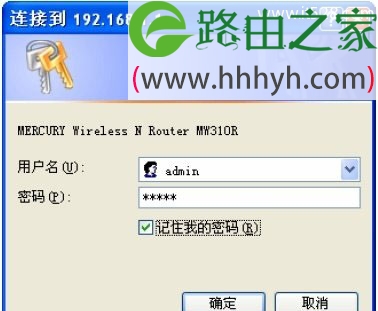
2、点击左侧最下面的“系统工具”——>“修改登录口令”,然后右侧会弹出修改登录口令的设置界面。
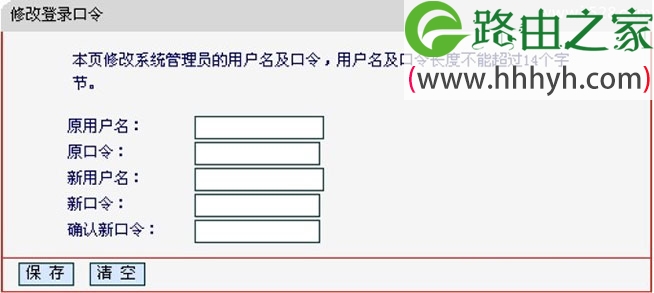
在修改时,需要先输入原来的用户名和口令(默认是admin),然后在输入新的用户名和新的登录口令,如果原来的用户么和口令输入正确,则点击“保存”按钮后,即可成功修改用户名和密码了。
注意:处于网络安全方面的考虑,我们建议用户及时修改默认的用户名和密码;如果用户忘记了登录用户名和密码,可以把路由器恢复到出厂设置,然后使用默认的用户名及密码登录到关联界面,重新配置路由器即可。
以上就是关于“Mercury水星无线路由器登录用户名和密码修改方法”的教程!
原创文章,作者:路由器,如若转载,请注明出处:https://www.224m.com/64641.html

